Лабораторне заняття 2.Асинхронні послідовні інтерфейси. Ч1. ПІДКЛЮЧЕННЯ ПРИСТРОЇВ ПО ІНТЕРФЕЙСУ RS-232 ТА ПЕРЕВІРКА РОБОТИ
Лабораторне заняття 2.Асинхронні послідовні інтерфейси. Ч1. ПІДКЛЮЧЕННЯ ПРИСТРОЇВ ПО ІНТЕРФЕЙСУ RS-232 ТА ПЕРЕВІРКА РОБОТИ
| Сайт: | Школа автоматики |
| Курс: | Промислові мережі |
| Книга: | Лабораторне заняття 2.Асинхронні послідовні інтерфейси. Ч1. ПІДКЛЮЧЕННЯ ПРИСТРОЇВ ПО ІНТЕРФЕЙСУ RS-232 ТА ПЕРЕВІРКА РОБОТИ |
| Надруковано: | Гость |
| Дата: | Sunday 14 December 2025 7:20 PM |
Зміст
- ЧАСТИНА 1. ПІДКЛЮЧЕННЯ ПРИСТРОЇВ ПО ІНТЕРФЕЙСУ RS-232 ТА ПЕРЕВІРКА РОБОТИ
- ДОДАТОК 2.1. РОБОТА СТЕНДУ 1 (ДЛЯ ВІРТУАЛЬНОЇ ЛАБОРАТОРНОЇ УСТАНОВКИ)
- Д.2.1.2. Підготовка кабелю К2.
- Д.2.1.3. Підключення пристрою до клемної колодки кабелем К2. Вимірювання опору приймача пристрою.
- Д.2.1.4. Вимірювання опору приймача ПК.
- Д.2.1.5. Під’єднання пристрою та ПК через нуль-модемне з'єднання.
- Д.2.1.6. Перевірка з'єднання.
- Д.2.1.7. Перевірка з'єднання при змінених TxD та RxD .
- Д.2.1.8. Вимірювання напруги на передавачі пристрою.
- Д.2.1.9. Вимірювання напруги на передавачі ПК.
- Д.2.1.10. Налаштування програмного забезпечення та перевірка з’єднання.
- ДОДАТОК 2.2. ОФОРМЛЕННЯ ЗВІТУ ДО ЧАСТИНИ 1.
ЧАСТИНА 1. ПІДКЛЮЧЕННЯ ПРИСТРОЇВ ПО ІНТЕРФЕЙСУ RS-232 ТА ПЕРЕВІРКА РОБОТИ
Тривалість: 1 - 2 акад. години.
Мета: Навчитись правильно підключати пристрої по інтерфейсу RS-232, діагностувати правильність підключення та роботу.
Лабораторна установка.
Мінімально необхідне апаратне забезпечення. Для проведення віртуальної лабораторної роботи потрібен комп’ютери та гаджети з Веб-доступом .
Апаратне забезпечення, матеріали та інструменти для проведення лабораторної роботи з фізичними пристроями.
- Комп’ютер (ПК) з інтерфейсом RS-232 або з USB при наявності перетворювача USB<->RS-232.
- Пристрій з інтерфейсом RS-232.
- Відповідні до інтерфейсних роз’єми: SUB-D 9pin розетка (для ПК) та відповідник з боку іншого пристрою.
- 3-х провідні кабелі – 5 м; при наявності роз’ємів RJ рекомендується використовувати UTP будь-якої категорії, у інших випадках особливих вимог до кабелів немає;
- клемна колодка 3..9 клем;
- паяльник з припоєм, викрутка, кусачки, тестер для вимірювання опору (порядку кількох кОм) і напруги (порядку кількох Вольт)
Апаратне забезпечення, матеріали та інструменти використані у віртуальній лабораторній роботі (схема на рис.2.1).
- Комп’ютер з інтерфейсом RS-232;
- ПЛК М340 на базі CPU1000 з вбудованим послідовним каналом RS-232/RS-485 (роз’їм RJ45, маркується як "Modbus");
- Відповідні до інтерфейсних роз’єми: SUB-D 9pin розетка (для ПК) та RJ-45 вилка (для М340).
- 8-ми провідний кабель UTP cat5;
- клеми 8 штук;
- паяльник з припоєм, викрутка, кусачки, тестер для вимірювання опору (порядку кількох кОм) і напруги (порядку кількох Вольт), інструмент для обжимання роз’їмів типу RJ;
Мінімально необхідне програмне забезпечення. Веб-браузер, доступ до Інтернет.
Програмне забезпечення для проведення лабораторної роботи з фізичними пристроями. На комп’ютері повинна бути встановлена SCADA/HMI програма або утиліта конфігурування/тестування, що повинна обмінюватися даними з іншим пристроєм через інтерфейс RS-232.
Програмне забезпечення використані у віртуальній лабораторній роботі.
- На комп’ютері для перевірки працездатності з’єднання використовується SCADA VijeoCitect 7.2.
- Додатково використовується ПЗ UNITY PRO для програмування ПЛК.
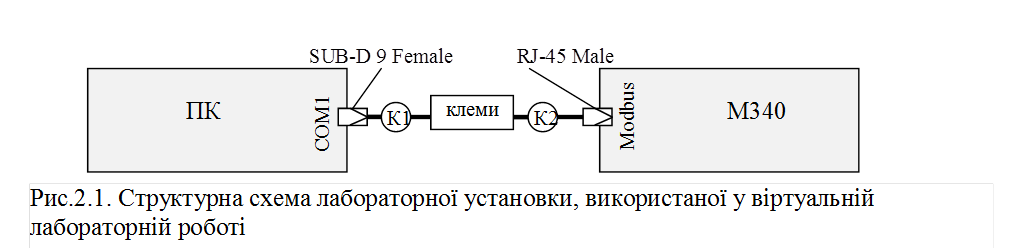
Загальна постановка задачі.
Цілі роботи:
- з’єднати комп’ютер з пристроєм по інтерфейсу RS-232;
- перевірити правильність з’єднання за допомогою тестера;
У випадку відсутності необхідного апаратного та програмного забезпечення, усі пункти лабораторної роботи необхідно передивитися на віртуальній лабораторній установці, наведеній в додатку 2.1.
Послідовність виконання роботи.
1. Ознайомитись зі схемою нуль-модемного підключення RS-232С до комп’ютера.
Для реальної установки. Припаяти кабель (К1) до розніму SUB-D 9-pin типу розетка, відповідно до повного нуль-модемного з'єднання, за винятком сигналу RI. Одягнути кришку на з’єднувач SUB-D 9-pin. Ваш кабель з одного боку буде розпушений а з іншого мати роз’їм типу SUB-D 9-pin типу розетка. Схему/таблицю підключення занотуйте.
Для віртуальної установки. Подивіться п.Д2.1.1 та занотуйте схему або таблицю підключення (пайки) з вказівкою кольорів та призначення провідників.
2. Ознайомитись зі схемою нуль-модемного підключення RS-232 до пристрою.
Для реальної установки. Зробіть кабель підключення (К2) пристрою до клемної колодки:
- один кінець кабелю повинен бути розпушений для підключення до клемної колодки;
- при необхідності підключення через роз’їм (наприклад SUB-D 9 або MiniDin) з другого боку кабель необхідно припаяти;
- при необхідності підключення через роз'їм типу RJ, з другого боку кабель необхідно обжати спеціальним інструментом;
- кожен провід кабелю промаркуйте (при наявності кольорового маркування проводів кабелю це робити необов’язково)
- схему/таблицю підключення занотуйте.
Для віртуальної установки. Подивіться п.Д2.1.2 та занотуйте схему або таблицю підключення з вказівкою кольорів та призначення провідників.
Пункти 2-7 робити тільки при вимкненому живленні ПК та пристрою, до якого він підключається, інакше обладнання може вийти з ладу і є небезпека враження електричним струмом!
3. Підключити пристрій до клемної колодки, перевірити правильність підключення
Для реальної установки. При вимкненому живленні підключіть пристрій до клемної колодки через підготовлений кабель (К2). Відповідно до маркування знайдіть на клемній колодці клеми RxD та SG, та використовуючи омметр (або тестер у режимі вимірювання опору) виміряйте опір між ними. Порівняйте виміряний опір з наведеним у вимогах до інтерфейсу та занотуйте результат.
Для віртуальної установки. Подивіться п.Д2.1.3, порівняйте виміряний опір з наведеним у вимогах до інтерфейсу та занотуйте результат.
4.Виміряти і перевірити опір на приймачі СОМ-порту
Для реальної установки. При вимкненому живленні знайдіть на своєму ПК СОМ-порт (SUB-D 9-pin типу вилка). Відповідно до схеми знайдіть контакти RxD та SG, та використовуючи омметр (або тестер у режимі вимірювання опору) виміряйте опір між ними. Порівняйте виміряний опір з наведеним у вимогах до інтерфейсу.
Для віртуальної установки. Подивіться п.Д2.1.4, порівняйте виміряний опір з наведеним у вимогах до інтерфейсу та занотуйте результат.
5.Підключити ПК до клемної колодки, перевірити правильність підключення
Для реальної установки. Зробіть схему або таблицю підключення кабелю К1 до клемної колодки. Врахуйте необхідність повного чи мінімального нуль-модемного з’єднання, підключення сервісних контактів, тощо, відповідно до вимог вашого пристрою. При вимкненому живленні ПК та пристрою підключіть підготовлений кабель К1 з одного боку до ПК а з іншого до клемної колодки згідно правил нуль-модемного з’єднання.
Для віртуальної установки. Подивіться п.Д2.1.5. Зробіть схему або таблицю підключення кабелю К1 до клемної колодки. Зробіть висновок щодо її правильності та занотуйте. Зверніть увагу на те, яке з’єднання використовується – повне чи міміальне?
6. Перевірити правильності з’єднання ПК та пристрою через клемну колодку
Для реальної установки. При вимкненому живленні ПК та пристрою заміряйте опір між промаркованими TxD та SG що йде від пристрою, та RxD та SG що йде від пристрою. Зробіть висновки щодо правильності підключення, результати занотуйте.
Для віртуальної установки. Подивіться п.Д2.1.6. Зробіть висновки щодо правильності підключення, результати занотуйте.
7. Змінити місцями підключення провідників TxD та RxD і перевірити з’єднання
Для реальної установки. При вимкненому живленні ПК та пристрою поміняйте місцями TxD та RxD які йдуть від ПК, заміряйте опір між промаркованими TxD та SG що йде від пристрою, та RxD та SG що йдуть від пристрою. Зробіть висновки щодо правильності підключення, результати занотуйте. Виходячи з п.6 та п.7 зробіть правильне підключення.
Для віртуальної установки. Подивіться п.Д2.1.7. Зробіть висновки щодо правильності підключення, результати занотуйте.
8. Виміряти напругу на передавачі пристрою
Для реальної установки. Подайте живлення на пристрій. Заміряйте напругу між TxD та SG що йдуть від пристрою. Порівняйте значення з вказаними в вимогах до інтерфейсу. Зробіть висновки щодо роботи інтерфейсу, результати занотуйте.
Для віртуальної установки. Подивіться п.Д2.1.8. Порівняйте значення з вказаними в вимогах до інтерфейсу. Зробіть висновки щодо роботи інтерфейсу, результати занотуйте.
9. Виміряти напругу на передавачі ПК
Для реальної установки. Вимкніть пристрій, подайте живлення на ПК. Заміряйте напругу між RxD та SG що йдуть від пристрою. Порівняйте значення з вказаними в вимогах до інтерфейсу. Зробіть висновки щодо роботи інтерфейсу, результати занотуйте.
Для віртуальної установки. Подивіться п.Д2.1.9. Порівняйте значення з вказаними в вимогах до інтерфейсу. Зробіть висновки щодо роботи інтерфейсу, результати занотуйте.
10. Налаштувати програмне забезпечення та перевірити з’єднання
Для реальної установки. На ПК завантажте програмне забезпечення, що повинно з’єднуватися з пристроєм. Подайте живлення на пристрій. За необхідності налаштуйте параметри послідовних портів на пристрої та в ПК. У випадку успіху з’єднання - 1-ша частина лабораторної роботи вважається виконаною. У випадку проблем з роботою перевірте та виправте з’єднання чи налаштування ПЗ.
Для віртуальної установки. Подивіться п.Д2.1.10. Занотуйте які налаштування і навіщо проводилися для М340 (Unity Pro) та VijeoCitect.
Оформлення звіту.
Після закінчення роботи, відправте звіт у форматі DOC чи PDF, оформлений у вигляді, наведеному в додатку 2.2.
Перевірка виконання роботи та питання до захисту.
Викладачем перевіряється виконання всіх пунктів роботи відповідно до занотованих у звіті результатів. Оцінюється повнота результатів. Кінцева оцінка коригується по усному опитуванню при очному спілкуванню. Кожен результат студент повинен пояснити. У випадку виникнення помилок або запитань щодо проведення певного пункту, його необхідно буде повторити.
ДОДАТОК 2.1. РОБОТА СТЕНДУ 1 (ДЛЯ ВІРТУАЛЬНОЇ ЛАБОРАТОРНОЇ УСТАНОВКИ)
Д.2.1.1. Підготовка кабелю К1.
Беремо SUB-D 9 пін типу розетка і розбираємо його.

Паяємо до контактів провідники кабелю (К1) типу UTP cat5. Задіємо усі контакти роз’єму окрім RI, а отже і всі пари в кабелі UTP. Не використовувані провідники можна буде пізніше не підключати або обрізати.
- коричновий (DCD)
- біло-оранжевий (RxD)
- оранжевий (TxD)
- біло-коричновий (DTR)
- біло-синій (GND)
- зелений (DSR)
- синій (RTS)
- біло-зелений (CTS)


Одягаємо захисну кришку.


З іншого боку в нас буде розпушений кінець

Д.2.1.2. Підготовка кабелю К2.
У лабораторній установці в якості пристрою використовується ПЛК М340 CPU1000 з вбудованим послідовним каналом RS-232/RS-485 (роз’їм RJ45, маркується як "Modbus"). Зверніть увагу на те, що звичні для багатьох популярні RJ45 роз’єми використовуються не тільки для Ethernet.

Документація для послідовних інтерфейсів М340 доступна за посиланням. На сторінці 21 вказаної настанови є схема контактів послідовного порта
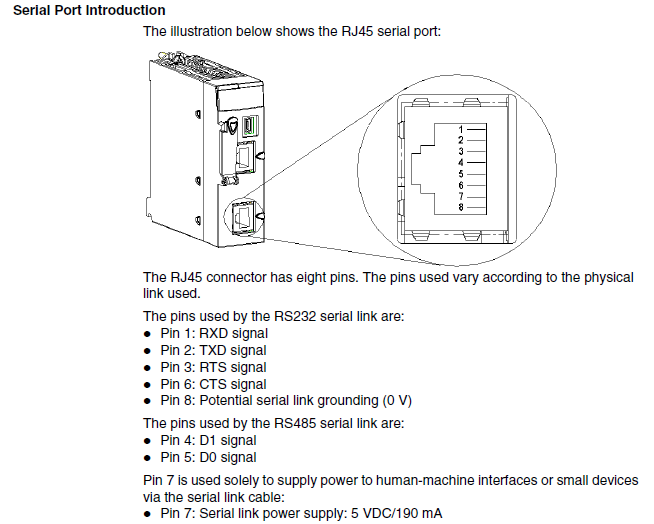
Ми задіємо усі контакти роз’єму для універсальності кабелю. Пізніше за необхідності ми зможемо використати ці
контакти в інших роботах.
Обжимаємо UTP-кабель спеціальним інструментом для обжимання розємів RJ45.

У результаті отримаємо обжатий з одного боку UTP кабель (К2).


Підготуємо маркування для провідників кабелю з другого (необжатого) боку відповідно до їх призначення.
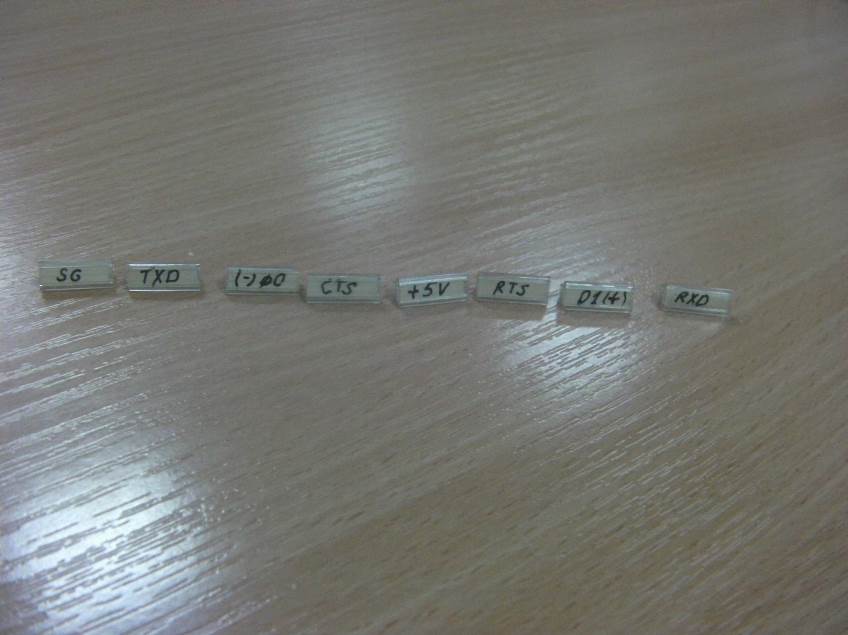
Одягаємо бірки з маркуванням на провідники відповідно до їх призначення.
Підключаємо кабель К2 до клем. Чіпляємо клеми на DIN-рейку.
Результат видно на наступних фотографіях.
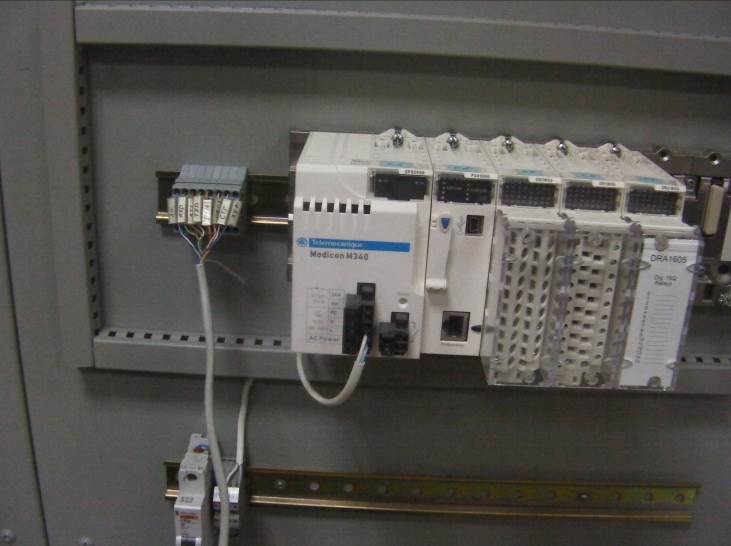

Д.2.1.3. Підключення пристрою до клемної колодки кабелем К2. Вимірювання опору приймача пристрою.
Підключаємось кабелем К2 до вимкненого пристрою.
Перемкнувши тестер в режим вимірювання опору, визначаємо опір приймача між клемами RxD та SG.
Д.2.1.4. Вимірювання опору приймача ПК.
При вимкненому живленні знаходимо на ПК СОМ-порт. Розробники комп’ютерів передбачили різні роз’єми для різних типів інтерфейсів. Тим не менше, COM-порт має таку саме форму як порт VGA (для підключення монітору) але відрізняється кількість контактів (у VGA їх 15-ть) і типом з’єднання (у VGA – розетка, а у СОМ-порта - вилка). У будь-якому випадку, при підключенні, Ви не зможете помилитися роз’ємом, тому що з’єднання різні.
Вимірюємо опір на роз’ємі СОМ-порта між 2-м та 5-тим контактом.
Д.2.1.5. Під’єднання пристрою та ПК через нуль-модемне з'єднання.
На розпушеному кінці кабелю залишаємо тільки потрібні для з’єдання провідники.
Початковий вигляд вільного кінця кабелю:

Для нашого випадку достатньо мінімального нуль-модемного з’єднання. Маємо наступний вигляд:

При вимкненому живленні ПК та ПЛК підключаємо кабель К1 до клемної колодки:

При вимкненому живленні ПК та ПЛК підключаємо кабель до ПК:
Д.2.1.6. Перевірка з'єднання.
Перевіряємо опір між промаркованими TxD та SG що йде від ПЛК, а також RxD та SG.
Д.2.1.7. Перевірка з'єднання при змінених TxD та RxD .
Змінюємо місцями TxD та RxD які йдуть від ПК.

Перевіряємо опір між промаркованими TxD та SG що йде від ПЛК, а також RxD та SG.
Д.2.1.8. Вимірювання напруги на передавачі пристрою.
Вмикаємо ПЛК і перевіряємо напругу між TxD та SG.
Д.2.1.9. Вимірювання напруги на передавачі ПК.
Вмикаємо ПК і перевіряємо напругу між RxD та SG що йдуть від ПЛК.
Д.2.1.10. Налаштування програмного забезпечення та перевірка з’єднання.
Налаштовуємо параметри послідовного порту ПЛК M340 в Unity PRO.
Налаштовуємо параметри СОМ-порту у VijeoCitect
Включаємо в роботу і перевіряємо результат.
ДОДАТОК 2.2. ОФОРМЛЕННЯ ЗВІТУ ДО ЧАСТИНИ 1.
Пункт 1. Таблиця підключення (пайки) з вказівкою кольорів та призначення провідників.
Навести рисунок.
Рис. Схема роз’їму SUB-D 9-pin з вказівкою номерів та призначення контактів.
|
№ контакту |
Найменування контакту |
Призначення контакту |
Колір провідника |
Примітки |
|
|
|
|
|
|
Пункт 2. Таблиця підключення/пайки/обжиму з вказівкою кольорів та призначення провідників.
Навести рисунок.
Рис. Схема роз’їму (вказати назву) з вказівкою номерів та призначення контактів.
|
№ контакту |
Найменування контакту |
Призначення контакту |
Колір провідника |
Примітки |
|
|
|
|
|
|
Пункт 3. Підключення та вимірювання опору між RxD та SG на пристрої.
|
Виміряний опір приймача |
Опір приймача згідно стандарту RS-232 |
Результат порівняння |
Попередні висновки щодо правильності підключення та можливості застосування |
|
|
|
|
|
Пункт 4. Підключення та вимірювання опору між RxD та SG на ПК.
|
Виміряний опір приймача |
Опір приймача згідно стандарту RS-232 |
Результат порівняння |
Попередні висновки щодо правильності підключення та можливості застосування |
|
|
|
|
|
Пункт 5. Таблиця підключення з вказівкою кольорів та призначення провідників.
|
№ контакту та найменування контакту (на ПК) |
Колір провідника кабелю К1
|
№ контакту на клемній колодці |
Колір провідника кабелю К2 |
№ контакту та найменування контакту (на пристрої) |
Примітки щодо правильності та необхідності підключення |
|
|
|
|
|
|
|
* у випадку відсутності підключення провідника, пишеться "не підключено"
** у випадку відсутності підключення до контакту, пишеться "не використовується"
Пункт 6. Підключення та вимірювання опору між RxD,TxD та SG на пристрої.
|
Виміряний опір приймача між RxD та SG |
Виміряний опір приймача між TxD та SG |
Пояснення результатів вимірювання, попередні висновки щодо правильності підключення |
|
|
|
|
Пункт 7. Підключення та вимірювання опору між RxD,TxD та SG на пристрої.
|
Виміряний опір приймача між RxD та SG |
Виміряний опір приймача між TxD та SG |
Пояснення результатів вимірювання, попередні висновки щодо правильності підключення |
|
|
|
|
Пункт 8. Вимірювання напруги на передавачі пристрою.
|
Вимірна напруга |
Падіння напруги згідно вимог стандарту |
Результат порівняння |
Попередні висновки щодо правильності роботи пристрою та можливості застосування |
|
|
|
|
|
Пункт 9. Вимірювання напруги на передавачі ПК.
|
Вимірна напруга |
Падіння напруги згідно вимог стандарту |
Результат порівняння |
Попередні висновки щодо правильності роботи пристрою та можливості застосування |
|
|
|
|
|
Пункт 10. Налаштування послідовних інтерфейсів пристроїв та ПЗ та включення в роботу.
Налаштування пристрою.
|
Назва параметру пристрою |
значення |
Призначення |
Примітки |
|
|
|
|
|
Налаштування ПК.
|
Назва параметру пристрою |
значення |
Призначення |
Примітки |
|
|
|
|
|